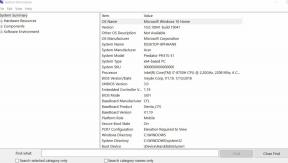Correção: atrasos no Youtube da Samsung Smart TV, congelamento ou carregamento lento
Miscelânea / / April 29, 2023
A Samsung produz excelentes TVs em geral. Embora os preços de suas TVs tenham subido nos últimos anos, a maioria das pessoas ainda deve encontrar uma que atenda às suas necessidades. Mesmo que eles não tenham os melhores recursos inteligentes, eles são muito bons. Na maioria das vezes, eles são bem versáteis e podem ser usados para diversas finalidades. Além de mim, muitos de meus amigos compraram TVs deles que quebraram logo após a compra.
Mas, infelizmente, para alguns usuários, a Samsung Smart TV não funciona corretamente como aplicativos como Youtube Lag, Freezing ou Loading Slow. Essa é a razão pela qual também estamos aqui. Neste artigo, mencionamos algumas correções básicas para ajudá-lo a resolver os atrasos do YouTube da Samsung Smart TV, problemas de congelamento ou carregamento lento. Então, vamos conferir as correções:
Leia também
Correção: Samsung Smart TV não carrega iTV Hub
Como gravar vídeos no Steam na Samsung Smart TV
Correção: Samsung Smart TV não se conecta ao WiFi
Correção: canais ou programas de TV do YouTube reiniciando ou retrocedendo
Como ativar / instalar o Chromecast em uma Samsung Smart TV
YouTube "Mostrar transcrição" não está aparecendo ou está faltando
Melhor conversor de YouTube para MP3 para 2023

Conteúdo da página
- Por que minha TV do YouTube está atrasada na minha Smart TV Samsung?
-
Como corrigir atrasos do Youtube da Samsung Smart TV, congelamento ou carregamento lento
- Problema de compatibilidade
- Desligue e ligue sua TV Samsung
- Verifique se há falha na TV do Youtube
- Desligue e ligue seu roteador
-
Limpar cache de TV do Youtube
- Reinstale o Youtube TV na TV Samsung
- Atualizar Firmware
Por que minha TV do YouTube está atrasada na minha Smart TV Samsung?
Você pode ter problemas ao transmitir o YouTube TV em sua smart TV Samsung por alguns dos motivos listados abaixo.
- O conteúdo do YouTube TV na smart TV Samsung pode não ser transmitido corretamente se o aplicativo ou o firmware do sistema estiver desatualizado.
- É possível que o YouTube TV em sua smart TV tenha esses problemas de streaming devido a uma falha temporária.
- Os usuários da Samsung TV podem ter problemas ao usar o YouTube TV se a conexão com a Internet for lenta.
- Além disso, transmitir o YouTube TV em uma smart TV Samsung pode ser problemático se o YouTube estiver inativo.
- Também é possível ter problemas com o aplicativo YouTube TV se sua TV for incompatível.
Como corrigir atrasos do Youtube da Samsung Smart TV, congelamento ou carregamento lento
Se você tiver uma Samsung Smart TV, mas achar que o YouTube fica lento, congela ou carrega lentamente, execute as correções mencionadas abaixo. Portanto, vamos começar com o guia:
Problema de compatibilidade
Você precisa verificar se sua smart TV Samsung é compatível com o YouTube TV se não conseguir instalar o YouTube TV nela. Os modelos Samsung TV 2016+ são os únicos compatíveis com o YouTube TV, de acordo com a página de ajuda do YouTube TV. Nesse caso, o YouTube TV não estará disponível na sua TV Samsung se ela for mais antiga. Se o problema persistir, pode ser necessário usar um stick de streaming como um Roku ou Firestick. Com este método, você pode transmitir o YouTube TV em TVs Samsung lançadas antes de 2016.
Anúncios
Desligue e ligue sua TV Samsung
Sua smart TV precisa ser inicializada a frio primeiro. Você pode reiniciar sua smart TV Samsung segurando o botão liga/desliga do controle remoto por alguns segundos. Sua TV Samsung agora está pronta para uso. Assim que o botão liga/desliga do controle remoto for pressionado, solte-o. Verifique se o YouTube TV está funcionando corretamente, transmitindo-o e verificando se o problema foi resolvido.
Caso contrário, siga as etapas abaixo para ligar e desligar sua smart TV.
- Certifique-se de que sua smart TV Samsung esteja desconectada da tomada.
- Sua smart TV ligará automaticamente após 15 a 20 segundos pressionando e segurando o botão liga/desliga.
- Aguarde 10 a 15 minutos.
- Certifique-se de que sua smart TV esteja conectada e ligada.
Verifique se você ainda está tendo problemas para transmitir conteúdo no YouTube TV depois de iniciar o YouTube TV.
Verifique se há falha na TV do Youtube
Anúncio
É possível encontrar problemas quando o YouTube TV está inoperante. O Down Detector site oferece uma maneira de verificar uma interrupção no YouTube TV. É aqui que você pode encontrar o status ao vivo da interrupção do YouTube TV.
É necessário esperar que o YouTube TV resolva o problema se o YouTube TV estiver inoperante. Depois disso, você poderá transmitir o conteúdo do YouTube TV. Visitar a página do Twitter do YouTube TV ou contatá-los diretamente confirmará a interrupção no YouTube TV. Você pode encontrar tweets relacionados à interrupção na conta do Twitter do YouTube TV.
Desligue e ligue seu roteador
Tentar reiniciar seu dispositivo de rede pode ajudar se o ciclo de energia de sua TV Samsung não for bem-sucedido. Você pode reiniciar seu Wi-Fi e roteador seguindo as etapas abaixo:
- Inicialmente, conecte seu roteador a uma tomada elétrica e desconecte-o.
- Deixe descansar por 5-10 minutos.
- Certifique-se de que seu roteador esteja conectado à energia e ligado.
- Você precisará conectar sua TV Samsung à rede Wi-Fi.
Verifique se o YouTube TV está funcionando corretamente e veja se você ainda está tendo problemas com o streaming.
Limpar cache de TV do Youtube
Você pode aumentar a velocidade da sua TV Samsung limpando o cache do aplicativo YouTube TV. Este método também pode ser usado para solucionar problemas de aplicativos do YouTube TV que podem não estar funcionando corretamente devido a falhas ou dados corrompidos.
- No controle remoto, você pode acessar sua TV Samsung pressionando o botão Lar botão.
- Clique em Apoiar.
- Em seguida, selecione Cuidados com o dispositivo.
- Selecione Gerenciar armazenamento.
- Na lista de aplicativos, localize YouTube TV.
- Clique Ver detalhes.
- Clique aqui para limpar o cache do app YouTube TV.
Depois, verifique se o problema que você enfrentou com o YouTube TV foi resolvido.
Reinstale o Youtube TV na TV Samsung
Há problemas com o aplicativo YouTube TV, como falhas, congelamento ou erros de tela preta. Se isso for um problema para você, talvez seja possível resolvê-lo reinstalando o YouTube TV na Samsung TV. As etapas a seguir o orientarão na reinstalação do aplicativo YouTube TV em sua TV Samsung:
- Você pode encontrar aplicativos acessando seu Lar tela e selecionando Aplicativos.
- Agora você pode selecionar Configurações no canto superior direito da tela.
- Na lista de aplicativos, selecione YouTube TV.
- Para desinstalar o YouTube TV, clique em Excluir.
- Usando o botão liga / desliga, reinicie sua TV Samsung.
- Clique em aplicativos.
- Na sua conta do YouTube, procure o aplicativo YouTube TV e instale-o.
- O YouTube TV é o aplicativo padrão nas TVs Samsung, portanto, sempre que você reinstalar o aplicativo YouTube TV, deverá optar por reinstalá-lo em vez de excluí-lo.
Depois que o aplicativo for reinstalado, tente transmitir o YouTube TV. Sua TV Samsung pode ter sido consertada ou não. Verifique se foi corrigido.
Atualizar Firmware
Você pode ter problemas para transmitir o YouTube TV se o firmware da sua TV Samsung estiver desatualizado. Para atualizar o firmware da sua smart TV Samsung, siga as etapas abaixo, caso ainda não o tenha feito:
- Clique em Configurações.
- Agora clique em Apoiar.
- Escolher Atualização de software.
- Clique no Atualizar agora botão.
Se o aplicativo YouTube TV continuar apresentando problemas depois que você atualizar sua TV Samsung para a versão mais recente, talvez seja hora de atualizar sua TV. Pode ser necessário redefinir o hub da Samsung Smart TV se o problema persistir.
Leia também: Correção: Samsung TV App Store não funciona / download de aplicativos
Então, é assim que você pode resolver o problema de atrasos, congelamento ou carregamento lento do YouTube da Samsung Smart TV. Espero que você ache este artigo útil. Mas, caso precise de mais informações, comente abaixo e nos avise.